6 điều không nên mà có thể bạn sẽ mắc phải khi sử dụng ổ cứng SSD, vậy làm sao để sử dụng ổ cứng SSD đúng cách và bền nhất
Như các bạn đã biết, ổ cứng SSD có cấu tạo khác hẳn với ổ cứng HDD được sử dụng rộng rãi. Vì thế, có rất nhiều điều bạn không nên làm trên ổ cứng SSD như với ổ HDD thông thường.

Tuy ổ cứng SSD cũng được vận hành nhờ vào hệ điều hành giống như các ổ cứng HDD nhưng nó lại hoạt động theo một cách khác. Vì thế, nếu bạn là một người thường xuyên hoặc chỉ chú trọng sử dụng ổ cứng SSD thì điều quan trọng là bạn nên biết những gì mình không nên làm.
Không nên chống phân mảnh ổ cứng
Bạn không cần chống phân mảnh trên ổ cứng SSD. Bởi vì các khu vực lưu trữ trên một ổ SSD thường có một số giới hạn về việc ghi dữ liệu - thường sẽ ít ghi hơn trên các ổ cứng giá rẻ, do đó chống phân mảnh sẽ dẫn đến việc nhiều dữ liệu được ghi hơn và khiến các tập tin này bay ra ngoài vùng kiểm soát của ổ cứng.
Hơn nữa, bạn sẽ không thấy bất kỳ sự cải thiện về tốc độ nào từ việc chống phân mảnh. Trên một ổ cứng HDD, sẽ là rất tốt nếu bạn thực hiện thao tác chống phân mảnh vì đầu của ổ đĩa có để di chuyển qua các đĩa từ tính để đọc dữ liệu. Nếu một tập tin dữ liệu bị phân tán ra khắp ổ đĩa thì đầu đọc sẽ phải di chuyển xung quanh để đọc tất cả các mảnh nhỏ của tập tin và điều này sẽ mất nhiều thời gian hơn so với việc đọc dữ liệu từ một địa điểm duy nhất trên ổ đĩa.
Ổ cứng SSD được chế tạo không có chuyển động cơ học. Chúng chỉ đơn giản là đọc dữ liệu từ bất cứ thành phần nào nằm trong bên trong. Bên cạnh đó, ổ cứng SSD còn được thiết kế để rải đều dữ liệu , giúp tạo ra các hiệu ứng bao phủ chứ không tập trung một vùng dữ liệu nhất định.
Không ghi đè hoặc xóa tập tin
Giả sử bạn đang sử dụng một hệ điều hành có hỗ trợ công nghệ TRIM - Windows 7+, Mac OS X 10.6.8+ hoặc Linux được phát hành trong ba hoặc bốn năm qua (Linux kernel 2.6.28+) - bạn sẽ không cần phải ghi đè lên hoặc xóa hẳn những phần miễn phí của bạn. Điều này là rất quan trọng khi hoạt động với các ổ cứng HDD, như việc các tập tin được xóa trên ổ cứng HDD không thực sự bị xóa ngay lập tức. Và những khu vực được đánh dấu là đã xóa đó khi bị ghi đè, dữ liệu có thể được phục hồi với một công cụ phục hồi file như Recuva.
Để ngăn chặn điều này xảy ra khi xử lý một máy tính hoặc ổ cứng, người sử dụng các công cụ như DBAN hoặc các công cụ ổ cứng Wiper trong CCleaner để ghi đè lên không gian tự do, đảm bảo các dữ liệu đã xóa sẽ không sử dụng được.
Trên các hệ điều hành có hỗ trợ công nghệ TRIM, tập tin bị xóa ngay lập tức. Khi bạn xóa một tập tin trong hệ điều hành, nó sẽ thông báo cho ổ cứng chứa các tập tin đã bị xóa bằng lệnh TRIM làm cho các tập tin đó được xóa ngay lập tức và không thể phục hồi.
Trên một số ổ SSD cũ không hỗ trợ công nghệ TRIM. Tuy nhiên, hiện nay công nghệ TRIM đã trở nên phổ biến hơn và được đưa vào sử dụng trong ổ cứng SSD.
Không nên sử dụng hệ điều hành Windows XP, Windows Vista hoặc tắt chức năng TRIM
Nếu máy tính của bạn đang sử dụng ổ cứng SSD thì hệ điều hành đi kèm với máy nên là một hệ điều hành hiện đại. Đặc biệt, điều này có nghĩa là bạn không nên sử dụng hệ điều hành Windows XP hoặc Windows Vista. Cả hai hệ điều hành cũ này đều không hỗ trợ cho các lệnh TRIM. Khi bạn xóa một tập tin, hệ điều hành sẽ không gửi lệnh TRIM tới ổ cứng, vì vậy dữ liệu của tập tin sẽ vẫn ở trong những khu vực nhất định trên ổ đĩa.
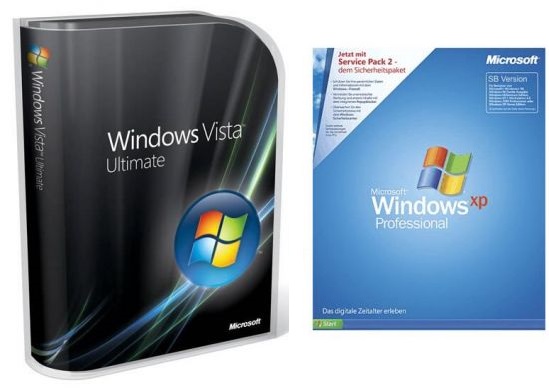
Ngoài việc tạo khả năng phục hồi dữ liệu riêng tư của bạn, điều này sẽ làm chậm cả hệ thống của bạn. Khi hệ điều hành của bạn cố gắng viết một tập tin mới vào các không gian trống đó, các khu vực chưa được xóa hẳn sẽ được xóa đầu tiên sau đó mới có thể ghi dữ liệu mới vào. Điều này làm cho hoạt động ghi dữ liệu mất nhiều thời gian hơn và làm chậm hiệu suất ghi trên ổ cứng của bạn.
Đây cũng là lý do tại sao bạn không nên tắt chức năng TRIM trên Windows 7 và các hệ điều hành hiện đại khác. Vì chức năng này được kích hoạt mặc định nên hãy cứ để nó thực hiện nhiệm vụ của mình.
Không nên tận dụng hết dung lượng ổ cứng
Bạn nên để lại một khoảng trống trên ổ cứng nếu không hiệu suất ghi dữ liệu của nó sẽ làm chậm đáng kể. Điều này có thể gây ngạc nhiên, nhưng thật ra khá dễ hiểu.
Khi một ổ SSD có nhiều không gian trống thì cũng đồng nghĩa với việc nó sẽ có nhiều các khối dữ liệu rỗng. Lúc bạn bắt đầu ghi một tập tin, ổ cứng sẽ ghi dữ liệu của tập tin đó vào các khối rỗng này.
Khi một ổ SSD có ít không gian trống, nó sẽ có rất nhiều khối dữ liệu đầy. Và khi bạn ghi một tập tin, nó sẽ phải đọc các khối này và điền vào bộ nhớ cache của nó sau đó sửa đổi các khối dữ liệu đầy với các dữ liệu mới, và viết nó trở lại ổ cứng. Điều này sẽ xảy ra với từng tập tin mới được ghi vào khi ổ cứng SSD đã gần đầy.
Nói theo cách khác, ghi dữ liệu tập tin cho một khối dữ liệu trống là khá nhanh chóng, nhưng khi ghi dữ liệu cho một khối dữ liệu gần đầy sẽ thay đổi giá trị của nó, và sau đó mới ghi trở lại vào các khối dữ liệu này. Điều này sẽ lặp đi lặp lại nhiều lần cho mỗi tập tin bạn ghi vào ổ cứng cũng như các tập tin có khả năng sẽ tiêu hao nhiều khối dữ liệu.
Với bảng kết quả tiêu chuẩn của mình, trang công nghệ Anandtech khuyên bạn nên có kế hoạch sử dụng dung lượng chỉ khoảng 75% công suất của ổ cứng nếu bạn muốn có một sự cân bằng tốt giữa khả năng hoạt động và dung lượng. Nói cách khác, hãy dành ra 25% dung lượng trên ổ đĩa của bạn và không ghi dữ liệu vào nó cũng như chỉ nên sử dụng đến 75% không gian trống của ổ đĩa để duy trì hiệu suất lý tưởng. Bạn sẽ thấy hiệu suất ghi dữ liệu bắt đầu chậm lại khi vượt qua các mức này.
Không ghi dữ liệu quá thường xuyên trên ổ SSD
Để tăng tuổi thọ ổ cứng SSD, bạn nên cố gắng giảm thiểu việc ghi dữ liệu lên chúng càng nhiều càng tốt. Ví dụ, bạn có thể làm điều này bằng cách tinh chỉnh các thiết lập chương trình của bạn, ghi các tập tin tạm thời và các bản ghi ở nơi khác như ổ cứng HDD chẳng hạn.
Tuy nhiên, bạn vẫn nên ghi nhớ điều này - không chạy các ứng dụng khi tập tin tạm thời của chúng ghi thường xuyên lên ổ cừng. Nếu muốn sử dụng các ứng dụng như vậy, bạn nên để chúng vào ổ cứng HDD, nơi bạn sẽ không phải lo lắng về việc ổ đĩa của mình bị mòn dần.
Không lưu trữ những tập tin quá lớn hoặc ít sử dụng
Điều này là khá dễ hiểu vì ổ cứng SSD nhỏ hơn và có giá đắt hơn trên từng GB so với các ổ cứng HDD. Lí do là vì các nhà sản xuất làm ra ổ SSD với tiêu chí tiêu thụ điện năng ít, giảm tiếng ồn, và tăng tốc độ truy xuất dữ liệu.
Các tập tin lý tưởng để lưu trữ trên ổ cứng nên là các tập tin trên hệ điều hành, các chương trình, trò chơi, và các tập tin khác được thường xuyên và nhanh chóng truy cập. Sẽ thật sự không tốt nếu bạn lưu trữ cả một bộ sưu tập dữ liệu đa phương tiện trên ổ cứng SSD vì chúng sẽ làm chậm tốc độ truy xuất dữ liệu cũng như gây lãng phí không gian lưu trữ quý giá của bạn. Nếu không có đủ không gian trên SSD, bạn hãy lưu trữ những dữ liệu này trên ổ cứng HDD. Ngoài ra, hãy xem xét việc gắn một ổ cứng ngoài cho dữ liệu đa phương tiện nếu bạn đang sử dụng laptop. Bên cạnh đó, ổ cứng HDD hiện vẫn đang được sử dụng nhiều trong việc cung cấp khả năng lưu trữ lớn với chi phí thấp trên mỗi GB.
Như các bạn đã biết, ổ cứng SSD có cấu tạo khác hẳn với ổ cứng HDD được sử dụng rộng rãi. Vì thế, có rất nhiều điều bạn không nên làm trên ổ cứng SSD như với ổ HDD thông thường.

Tuy ổ cứng SSD cũng được vận hành nhờ vào hệ điều hành giống như các ổ cứng HDD nhưng nó lại hoạt động theo một cách khác. Vì thế, nếu bạn là một người thường xuyên hoặc chỉ chú trọng sử dụng ổ cứng SSD thì điều quan trọng là bạn nên biết những gì mình không nên làm.
Không nên chống phân mảnh ổ cứng
Bạn không cần chống phân mảnh trên ổ cứng SSD. Bởi vì các khu vực lưu trữ trên một ổ SSD thường có một số giới hạn về việc ghi dữ liệu - thường sẽ ít ghi hơn trên các ổ cứng giá rẻ, do đó chống phân mảnh sẽ dẫn đến việc nhiều dữ liệu được ghi hơn và khiến các tập tin này bay ra ngoài vùng kiểm soát của ổ cứng.
Hơn nữa, bạn sẽ không thấy bất kỳ sự cải thiện về tốc độ nào từ việc chống phân mảnh. Trên một ổ cứng HDD, sẽ là rất tốt nếu bạn thực hiện thao tác chống phân mảnh vì đầu của ổ đĩa có để di chuyển qua các đĩa từ tính để đọc dữ liệu. Nếu một tập tin dữ liệu bị phân tán ra khắp ổ đĩa thì đầu đọc sẽ phải di chuyển xung quanh để đọc tất cả các mảnh nhỏ của tập tin và điều này sẽ mất nhiều thời gian hơn so với việc đọc dữ liệu từ một địa điểm duy nhất trên ổ đĩa.
Ổ cứng SSD được chế tạo không có chuyển động cơ học. Chúng chỉ đơn giản là đọc dữ liệu từ bất cứ thành phần nào nằm trong bên trong. Bên cạnh đó, ổ cứng SSD còn được thiết kế để rải đều dữ liệu , giúp tạo ra các hiệu ứng bao phủ chứ không tập trung một vùng dữ liệu nhất định.
Không ghi đè hoặc xóa tập tin
Giả sử bạn đang sử dụng một hệ điều hành có hỗ trợ công nghệ TRIM - Windows 7+, Mac OS X 10.6.8+ hoặc Linux được phát hành trong ba hoặc bốn năm qua (Linux kernel 2.6.28+) - bạn sẽ không cần phải ghi đè lên hoặc xóa hẳn những phần miễn phí của bạn. Điều này là rất quan trọng khi hoạt động với các ổ cứng HDD, như việc các tập tin được xóa trên ổ cứng HDD không thực sự bị xóa ngay lập tức. Và những khu vực được đánh dấu là đã xóa đó khi bị ghi đè, dữ liệu có thể được phục hồi với một công cụ phục hồi file như Recuva.
Để ngăn chặn điều này xảy ra khi xử lý một máy tính hoặc ổ cứng, người sử dụng các công cụ như DBAN hoặc các công cụ ổ cứng Wiper trong CCleaner để ghi đè lên không gian tự do, đảm bảo các dữ liệu đã xóa sẽ không sử dụng được.
Trên các hệ điều hành có hỗ trợ công nghệ TRIM, tập tin bị xóa ngay lập tức. Khi bạn xóa một tập tin trong hệ điều hành, nó sẽ thông báo cho ổ cứng chứa các tập tin đã bị xóa bằng lệnh TRIM làm cho các tập tin đó được xóa ngay lập tức và không thể phục hồi.
Trên một số ổ SSD cũ không hỗ trợ công nghệ TRIM. Tuy nhiên, hiện nay công nghệ TRIM đã trở nên phổ biến hơn và được đưa vào sử dụng trong ổ cứng SSD.
Không nên sử dụng hệ điều hành Windows XP, Windows Vista hoặc tắt chức năng TRIM
Nếu máy tính của bạn đang sử dụng ổ cứng SSD thì hệ điều hành đi kèm với máy nên là một hệ điều hành hiện đại. Đặc biệt, điều này có nghĩa là bạn không nên sử dụng hệ điều hành Windows XP hoặc Windows Vista. Cả hai hệ điều hành cũ này đều không hỗ trợ cho các lệnh TRIM. Khi bạn xóa một tập tin, hệ điều hành sẽ không gửi lệnh TRIM tới ổ cứng, vì vậy dữ liệu của tập tin sẽ vẫn ở trong những khu vực nhất định trên ổ đĩa.
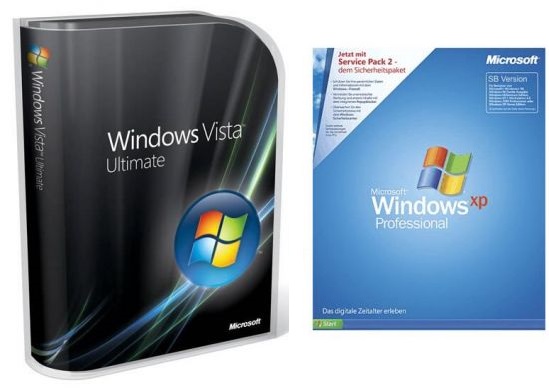
Ngoài việc tạo khả năng phục hồi dữ liệu riêng tư của bạn, điều này sẽ làm chậm cả hệ thống của bạn. Khi hệ điều hành của bạn cố gắng viết một tập tin mới vào các không gian trống đó, các khu vực chưa được xóa hẳn sẽ được xóa đầu tiên sau đó mới có thể ghi dữ liệu mới vào. Điều này làm cho hoạt động ghi dữ liệu mất nhiều thời gian hơn và làm chậm hiệu suất ghi trên ổ cứng của bạn.
Đây cũng là lý do tại sao bạn không nên tắt chức năng TRIM trên Windows 7 và các hệ điều hành hiện đại khác. Vì chức năng này được kích hoạt mặc định nên hãy cứ để nó thực hiện nhiệm vụ của mình.
Không nên tận dụng hết dung lượng ổ cứng
Bạn nên để lại một khoảng trống trên ổ cứng nếu không hiệu suất ghi dữ liệu của nó sẽ làm chậm đáng kể. Điều này có thể gây ngạc nhiên, nhưng thật ra khá dễ hiểu.
Khi một ổ SSD có nhiều không gian trống thì cũng đồng nghĩa với việc nó sẽ có nhiều các khối dữ liệu rỗng. Lúc bạn bắt đầu ghi một tập tin, ổ cứng sẽ ghi dữ liệu của tập tin đó vào các khối rỗng này.
Khi một ổ SSD có ít không gian trống, nó sẽ có rất nhiều khối dữ liệu đầy. Và khi bạn ghi một tập tin, nó sẽ phải đọc các khối này và điền vào bộ nhớ cache của nó sau đó sửa đổi các khối dữ liệu đầy với các dữ liệu mới, và viết nó trở lại ổ cứng. Điều này sẽ xảy ra với từng tập tin mới được ghi vào khi ổ cứng SSD đã gần đầy.
Nói theo cách khác, ghi dữ liệu tập tin cho một khối dữ liệu trống là khá nhanh chóng, nhưng khi ghi dữ liệu cho một khối dữ liệu gần đầy sẽ thay đổi giá trị của nó, và sau đó mới ghi trở lại vào các khối dữ liệu này. Điều này sẽ lặp đi lặp lại nhiều lần cho mỗi tập tin bạn ghi vào ổ cứng cũng như các tập tin có khả năng sẽ tiêu hao nhiều khối dữ liệu.
Với bảng kết quả tiêu chuẩn của mình, trang công nghệ Anandtech khuyên bạn nên có kế hoạch sử dụng dung lượng chỉ khoảng 75% công suất của ổ cứng nếu bạn muốn có một sự cân bằng tốt giữa khả năng hoạt động và dung lượng. Nói cách khác, hãy dành ra 25% dung lượng trên ổ đĩa của bạn và không ghi dữ liệu vào nó cũng như chỉ nên sử dụng đến 75% không gian trống của ổ đĩa để duy trì hiệu suất lý tưởng. Bạn sẽ thấy hiệu suất ghi dữ liệu bắt đầu chậm lại khi vượt qua các mức này.
Không ghi dữ liệu quá thường xuyên trên ổ SSD
Để tăng tuổi thọ ổ cứng SSD, bạn nên cố gắng giảm thiểu việc ghi dữ liệu lên chúng càng nhiều càng tốt. Ví dụ, bạn có thể làm điều này bằng cách tinh chỉnh các thiết lập chương trình của bạn, ghi các tập tin tạm thời và các bản ghi ở nơi khác như ổ cứng HDD chẳng hạn.
Tuy nhiên, bạn vẫn nên ghi nhớ điều này - không chạy các ứng dụng khi tập tin tạm thời của chúng ghi thường xuyên lên ổ cừng. Nếu muốn sử dụng các ứng dụng như vậy, bạn nên để chúng vào ổ cứng HDD, nơi bạn sẽ không phải lo lắng về việc ổ đĩa của mình bị mòn dần.
Không lưu trữ những tập tin quá lớn hoặc ít sử dụng
Điều này là khá dễ hiểu vì ổ cứng SSD nhỏ hơn và có giá đắt hơn trên từng GB so với các ổ cứng HDD. Lí do là vì các nhà sản xuất làm ra ổ SSD với tiêu chí tiêu thụ điện năng ít, giảm tiếng ồn, và tăng tốc độ truy xuất dữ liệu.
Các tập tin lý tưởng để lưu trữ trên ổ cứng nên là các tập tin trên hệ điều hành, các chương trình, trò chơi, và các tập tin khác được thường xuyên và nhanh chóng truy cập. Sẽ thật sự không tốt nếu bạn lưu trữ cả một bộ sưu tập dữ liệu đa phương tiện trên ổ cứng SSD vì chúng sẽ làm chậm tốc độ truy xuất dữ liệu cũng như gây lãng phí không gian lưu trữ quý giá của bạn. Nếu không có đủ không gian trên SSD, bạn hãy lưu trữ những dữ liệu này trên ổ cứng HDD. Ngoài ra, hãy xem xét việc gắn một ổ cứng ngoài cho dữ liệu đa phương tiện nếu bạn đang sử dụng laptop. Bên cạnh đó, ổ cứng HDD hiện vẫn đang được sử dụng nhiều trong việc cung cấp khả năng lưu trữ lớn với chi phí thấp trên mỗi GB.
VFO.VN(Theo howtogeek.com)

 :MUU:
:MUU: bản quyền chính hiệu Vforum
bản quyền chính hiệu Vforum